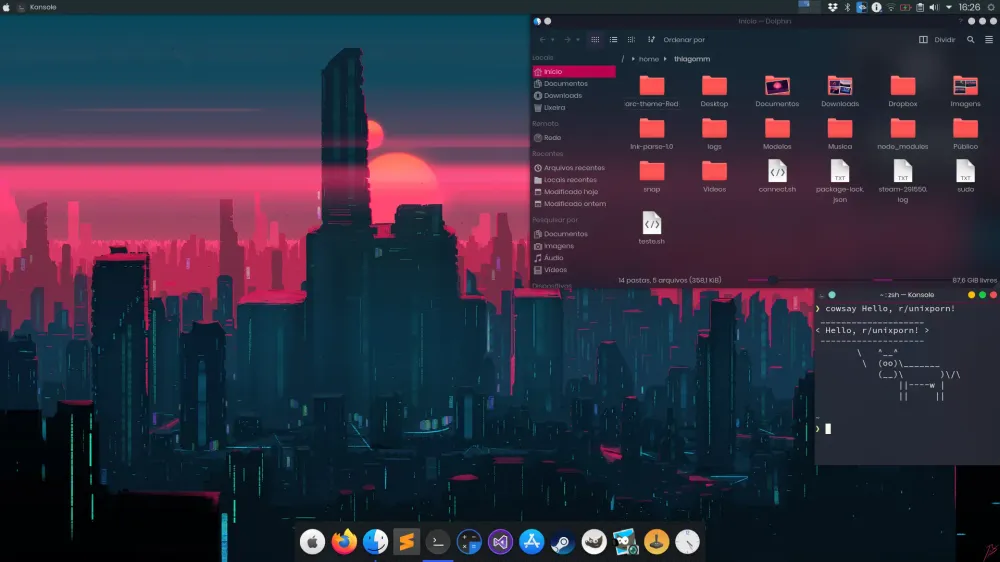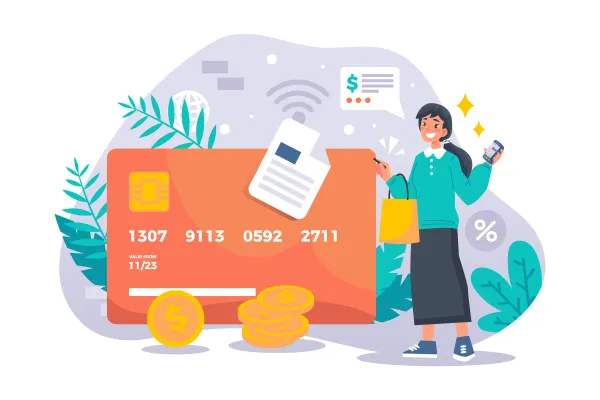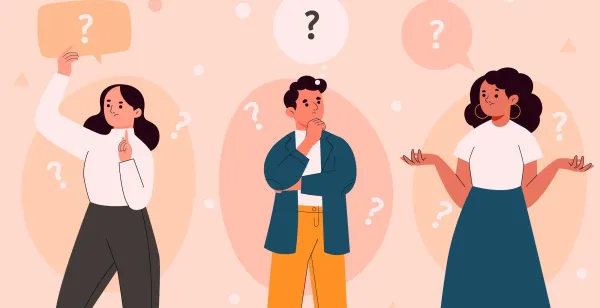Manjaro 安装记录
随笔
在使用 Ubuntu 一段时间后 (其实也没多久 (。・∀・) ノ), 实在是受不了 Ubuntu 那种风格的 UI,再加上一开始使用的时候就给人一种奇怪的感觉,专用显卡的驱动一直装不上,画面的撕裂感太严重了,所以使用了几天的 Win10,在偶然的发现中得知 Manjaro 已经是 Linux 中下载量最多的发行版,然后搜索了一下,发现 UI 非常讨我喜欢,(❤ ω ❤) ,所以在考量之后决定备份数据,重迁到 Manjaro 上.(有没有一种钦定的感觉??)
Manjaro 的 UI

准备工作
一个移动硬盘 (备份数据只要能备份数据就行拉一只 U 盘(装系统呢)自己的电脑人要带上脑子
安装过程
注意事项
备份,一定要备份
预先操作

- 去 Manjaro 官网下载系统
- 下载制作启动盘的软件
- 将安装系统的位置格式化,最小 5G
因为使用软碟通出现不能启动系统盘的错误,所以推荐用 Rufus 来进行安装
安装步骤
制作启动盘BIOS 设置 U 盘启动Mint Live 版中进行系统设置重启系统 Go!
1. 制作启动盘
打开 Refus 软件

选择自己的 U 盘,在下一栏中选择自己的 ISO 镜像文件,分区类型按照自己的系统选择就好,不知道系统类型的可以按 Win+R 打开运行窗口,输入 msinfo32 查看 BIOS 模式,如果是 UEFI 就选择 GPT,格式化选项中文件系统推荐使用 FAT32 的 (没错,上古模式),簇大小默认就好,然后开始.
这一步会选择镜像模式,注意,这时选择 DD 模式,

等待制作完成就好

2. BIOS 设置 U 盘启动
一般情况下开机都是按 F2 吧 (QWQ), 注意,如果是 Win10&Win8.X 的话会有开机快速启动,应该在电源设置中关闭,
3. Manjaro Live 版中进行系统设置

点击 Install Manjaro 进行安装后,选择中文 (Chniese)
Live 版会提醒你开启 WIFI,注意不要开启,不然会下载语言包与更新,造成极大的时间浪费,而且在安装完成真正进入系统后仍然可以进行更新操作
之后选择安装位置,如果是虚拟机体验就直接推荐设置,要是电脑日用的话就点击最下面进行自己设置
我是 SSD+HDD 双硬盘, 因为我要日用,所以 Manjaro 的分配为:SSD-110G,HDD-400G 首先 SSD 的配置:
| 挂载 | 大小 | 文件系统 |
|---|---|---|
| /boot | 256MB | EXT2 |
| /boot/efi | 215MB | FAT32 |
| /swap | 10240MB | 无 |
| / | 剩余 SSD 全部 | EXT4 |
| /swap | 10240MB | EXT4 |
- 注意,能加标记一定要加标记,/boot/efi 分区有标记的话勾选 esp 分区
4. 重启系统
这里要提一点的就是安装完成后要勾选重启后等一会,小林安装完后点重启直接就卡死了,强制关机才 OK。
在开机过程中注意要检查 BIOS 启动项中第一项是不是 Windown Boot Manager (如果是的话需要换成 Mint)

安装到此完成。